מקשי Fn (F1, F2, F3 וכו')的הצורה הקצרה היאמקשי פונקציותתוכנן לביצוע פעולות ספציפיות במחשבים ניידים, כגון שליטה בבהירות המסך, עוצמת הקול של הרמקול, כיבוי/הפעלה של רשת אלחוטית וכו'. מקשי השילוב נמצאים בשורה הראשונה של המקלדת (F1-F12).
עם זאת, משתמשים רבים דיווחו כי לאחר התקנת Windows 2020 באוקטובר 10, מקשי פונקציית העדכון לא פעלו במחשבים הניידים שלהם.
תוכן
מקשי הפונקציה של Windows 10 לא עובדים
לאחרונה, מקשי הפונקציות שלי הפסיקו לפעול כראוי.פתאום אחרי שדרוג לווינדוס 10 גרסה 1903 שום דבר לא קורה ומקשי עוצמת הקול שלי לא עושים כלום.בבקשה עזור בהקדם
מכיוון שהבעיה החלה להופיע לאחר שדרוג אחרון של Windows, מנהל התקן פגום ללא השוואה יכול לגרום לבעיה זו.כאן אתה יכול ליישם כמה פתרונות לתיקון "מפתחות פונקציה לא עובדים במחשב נייד Windows 10"
הפעל את פותר בעיות החומרה
- הקש Win + I כדי לפתוח את חלון ההגדרות.
- מצא את "עדכון ואבטחה" ופתח אותו.
- בחר פתרון בעיות מהחלונית השמאלית, ולאחר מכן הרחב את החומרה וההתקנים.
- הפעל את פותר הבעיות ובדוק אם המפתחות פועלים כהלכה.
פותר הבעיות צריך להפעיל מחדש את המכשיר המושפע (המקלדת במקרה זה) ואת השירות המתאים לו.
הסר התקנה/התקנה מחדש של מנהל המקלדת
- לחץ על המקשים "לוגו Windows" + "X" במקלדת שלך.
- לחץ על מנהל ההתקנים מהרשימה.
- הרחב את המקלדת מרשימת ההתקנים, לחץ לחיצה ימנית על מנהל ההתקן המותקן ובחר הסר התקנה.בחלון הסרת ההתקנה, אם יש אפשרות: "מחק את תוכנת הדרייבר של התקן זה", תוכל לבחור באפשרות זו ולמחוק את מנהל ההתקן הפגום מהמחשב שלך.
- בצע את ההוראות שעל המסך כדי לסיים, ולאחר מכן הפעל מחדש את המחשב כאשר תתבקש.
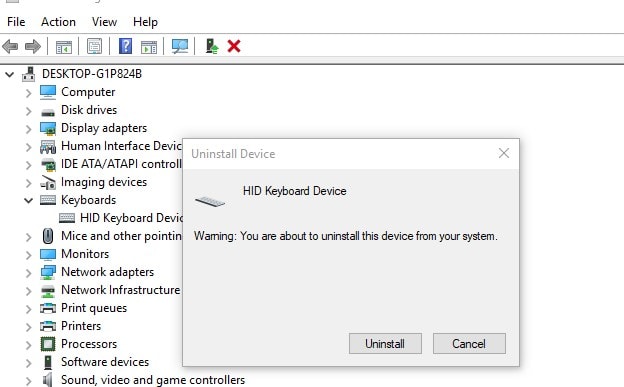
לאחר הפעלה מחדש, ודא ש-Windows מזהה אוטומטית את מנהל ההתקן של המקלדת.אם לא, עבור אל אתר האינטרנט של יצרן המחשב הנייד וחפש את מנהל ההתקן העדכני ביותר של Windows 10 הזמין עבור המקלדת, ולאחר מכן עקוב אחר ההוראות באתר כדי להתקין אותו.אתחל מחדש את Windows, ובבדיקת הכניסה הבאה, מקשי הפונקציה פעלו.
השבת את מפתחות הסינון
מקשי סינון היא תכונת Windows שנועדה למנוע הקשות חוזרות ונשנות.למרות שלא סביר שהתכונה אכן תחסום את מקשי הפונקציות במקלדת, זה אפשרי.אנו ממליצים להשבית את התכונה הזו באופן זמני ולראות אם זה עוזר.
- לך ל " לוח בקרה", ואז פתח" מרכז גישה נוחה”.
- גלול מטה ובחר "הפוך את המקלדת לקלה יותר לשימוש" אפשרויות.
- גלול למטה ומצא את "מפתח סינון"אפשרויות.לוודאלא נבחר" מפתח פילטר פתח" אפשרויות .
- לאחר כיבוי אפשרות זו, לחץ יישום ו - 確定 כדי לשמור את השינויים.
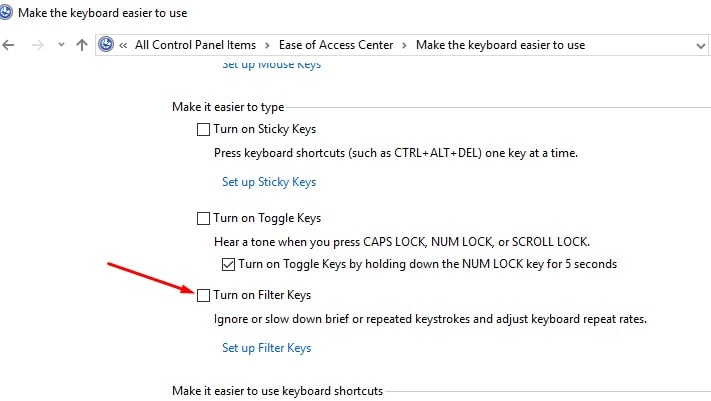
שנה הגדרות במרכז ניידות
כברירת מחדל, Windows Mobility Center מותקן ברוב המחשבים הניידים.עם זאת, למערכות Dell יש הגדרה נוספת בשורת מקשי הפונקציות שאנו יכולים לשנות.כדי לעשות זאת, בצע את השלבים הפשוטים הבאים:
1] הקש על מקש Windows + S.המשיכו לחפש את "מרכז ניידות חלונות".כשהאפליקציה פתוחה, חפש את "שורת מקשי הפונקציות".
2] כעת, לחץ על החץ הנפתח ובחר "מקשי פונקציה".
3] לחץ על החל כדי לשמור את השינויים הדרושים ולסגור את היישום.
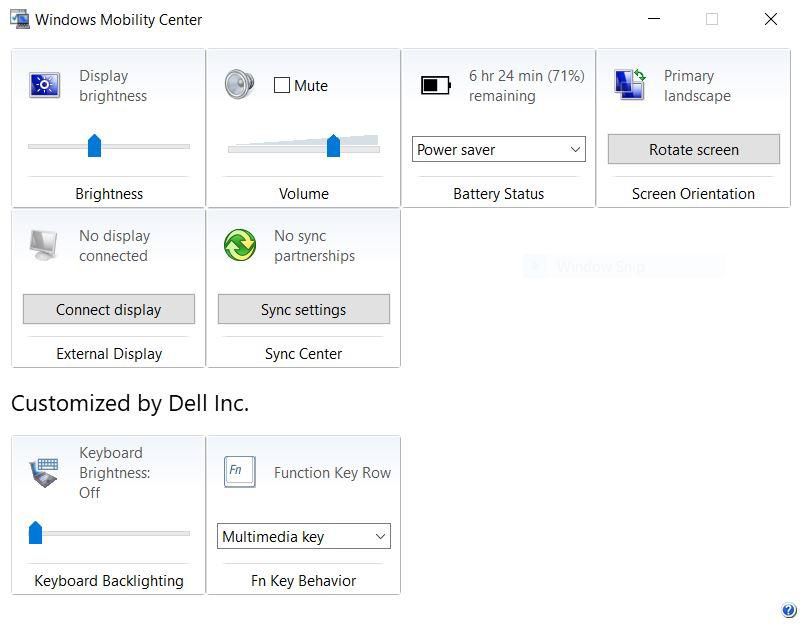
האם אחד מהפתרונות הללו עזר לתקן את "מפתחות הפונקציה לא עובדים במחשב נייד Windows 10"?ספר לנו בתגובות למטה.


![[תוקן] Microsoft Store לא יכולה להוריד אפליקציות ומשחקים](https://oktechmasters.org/wp-content/uploads/2022/03/30606-Fix-Cant-Download-from-Microsoft-Store.jpg)
![[תוקן] Microsoft Store לא יכול להוריד ולהתקין אפליקציות](https://oktechmasters.org/wp-content/uploads/2022/03/30555-Fix-Microsoft-Store-Not-Installing-Apps.jpg)

